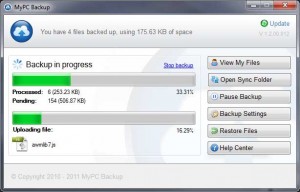『Tuto4pc』(マルウェア)の削除が難しさを増している
大小様々なウィンドウで、『お使いのPCが危険な状態です』とか、『PCの速度が著しく低下してます』など、利用者の不安を煽るメッセージを投げかけてくるアドウェアの『Tuto4PC』ですが、これまでもよく削除依頼をいただいておりました。
このソフトは割と削除(駆除)するのも簡単で、通常モード(セーフモードにせずに)で、タスクマネージャから、このソフトのプロセス(Tuto4~となっているプロセス)を停止させ、「プログラムの追加と削除」からアンインストールするだけで、問題なく削除できていました。
が、…
先日、このソフトの削除依頼をいただいたお客さまの環境下では、従来通りのやりかたで、このソフトの削除を行うことができませんでした。
おそらく、このアドウェアも進化(悪化)しているようで、同様の事態に見舞われているかたのために、現在の削除方法をまとめてみます。
まず、従来通りの削除方法を行うべく、
1.セーフモードで起動し、
2.タスクマネージャから、tuto4~という名称のプロセスを停止させ、
3.プログラムの追加と削除を実行しました。
4.念のため、Program Filesフォルダ下の、『Tuto4PC_~』という名称のフォルダも削除しました。
これで大丈夫だろうと、パソコンを再起動してブラウザアクセスしてみたところ、再びTuto4PCによるポップアップウィンドウが開いてしまいました。
そこで、「プログラムの追加と削除」を開いてみると、さっき削除したはずのTuto4PCが復活していました。
その上、Program Filesフォルダ下の『Tuto4PC_~』という名称のフォルダも復活しています。
(ただ、~の部分の数字が変わっているような気がしました。未確認です)
そこで、先ほどの1~4の操作を行った後、ディスク内を『Tuto4』で検索してみたところ、隠しフォルダ・隠しファイルになって潜んでいるものが幾つか。その中には、このソフトのインストーラも含まれていました。
ということは、これらの隠しフォルダや隠しファイルが悪さをしているのか?と思い、
5.これらの隠しフォルダ及び隠しファイルをすべて削除しました。
そして、再起動後、改めてブラウザアクセスしてみたところ・・・
やはり、Tuto4PCによるポップアップウィンドウが開いてしまいました。
そこで、次に、これまでの1~5の作業を行った後、レジストリを『tuto4』のキーワードで検索してみました。
すると、案の定、何件かヒット。
よくよく観察してみると、『tuto4』の他に、『tuto_4』というキーも存在しています。そこで、
6.レジストリエディタで、『tuto4』および『tuto_4』で検索できた変数をすべて削除しました。
そして、再起動後、改めてブラウザアクセスしてみたところ・・・
ようやく、Tuto4PCによるポップアップウィンドウが開かなくなりました。
プログラムの追加と削除の項目にも復活していません。
また、Program Filesのフォルダの下にも、Tuto4~のフォルダはありませんでした。
ここまでやって、ようやく削除完了。となりました。
これらのソフトの根の深さは、パソコンの使用条件や、これらのアドウェアを発見してから削除を行うまでの期間なども影響しているのかもしれません。
怪しいソフトがインストールされたと思ったら、できるだけ早く削除するか、削除を行ってくれる業者に相談されることをお勧めします。
最後に、削除手順をもう一度まとめておきます。
1.セーフモードで起動します。
2.タスクマネージャを確認し、「tuto4~」という名称のプロセスが起動していれば、停止させます。
3.「プログラムの追加と削除」から「tuto4~」というプログラムを選択し削除を実行します。
4.「Program Files」フォルダ下の「Tuto4PC_~」という名称のフォルダをまるごと削除します。
5.ディスク内を「tuto4」というキーワードで検索を行い(隠しフォルダ・隠しファイルも検索対象にします)、これらの隠しフォルダ及び隠しファイルをすべて削除します。
6.レジストリエディタで、『tuto4』および『tuto_4』のキーワードで検索し、検索にかかった変数をすべて削除します。
7.これらの作業を行った後、再起動し、正常に起動され、ブラウザアクセスしてTuto4Pcによるポップアップウィンドウが開かないことが確認できれば削除完了です。
少しでも痕跡を残しておかないように削除してしまいましょう。
このソフトは、初心者の方でも、頑張れば削除可能かと思います。
気になる方は、ぜひ試してみてください。